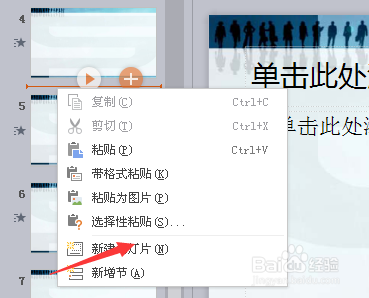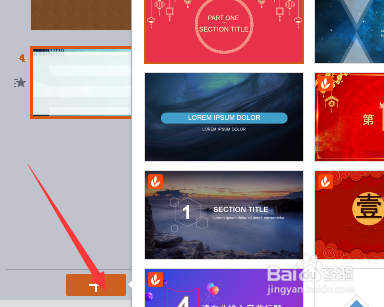PPT如何新建幻灯片
1、打开PPT,点击插入,点击新建幻灯片,然后在幻灯片最左边的那一列里面添加本身已经设置好的幻灯片,如下图。
2、开始和插入选项里面都有新建幻灯片,两个新建幻灯片的功能是一样的,两者使用一个就可以。
3、在最左边的幻灯片目录展示处,在两个幻灯片的中间点击右键,弹出一个界面,点击新建幻灯屡阽咆忌片,此时增加一个新的幻灯片,幻灯片是提前已经设置好的。和步骤1和2的效果是一样的。
4、把鼠标放在左边幻灯片的某一个上面,会出现两个符号,点击+号,弹出一个新的界面,里面包含了很多的模板内容,你可以根据自己的需要来选择和添加新的模板的幻灯片。
5、在最左边幻灯片的最下边有一个+号,点击这个+号,同样和步骤4一样弹出一个新的界面,黢茕茚痔界面里面包含了你所想要找到的所有的幻灯片的样式,根据你自己所要表达的内容来选择其中一个。
6、点击插入中新建幻灯片枘伥回溱旁边的三角形,如下图。弹出一个新的界面,里面有很多不同风格和不同板式的模板幻灯片,有关于目录的,正文的,封面的等等,你可以根据自己的情况选择其中一个。
7、如果你想把其中的某一个幻灯片完全的摘抄过来,右键单击两个幻灯片的中间,弹出一个新的界面,点击 复制。
8、然后想在添加幻灯片的地方点击右键,在弹出的新的一个界面里面点击粘贴,就可以把刚才复制的幻灯片完全的粘贴过来。
声明:本网站引用、摘录或转载内容仅供网站访问者交流或参考,不代表本站立场,如存在版权或非法内容,请联系站长删除,联系邮箱:site.kefu@qq.com。
阅读量:61
阅读量:59
阅读量:87
阅读量:62
阅读量:89